10.5.1 子系统管理
子系统管理界面如图10.5-1所示。
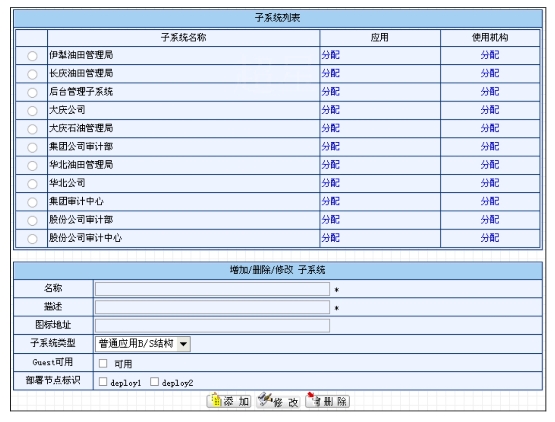
图 10.5-1
主界面由两部分组成,上方是列表,下方是增删改区域。
10.5.1.1 增加子系统
在增删改区域中,有四个字段需要填写或选择:
名称:按照需要填写。
描述:按照需要填写。
子系统类型:管理子系统、测试子系统、应用开发子系统、普通应用B/S结构和普通应用C/S结构。含义分别为:管理子系统——系统管理员登录的子系统,可进行系统的后台管理、维护等操作;测试子系统——为测试保留的子系统;应用开发子系统——为开发商使用,没有权限限制,可以对应用子系统做扩展;普通应用B/S结构——一般的应用子系统类型设为此结构;普通应用C/S结构——例如统计管理子系统,是没有界面的。
Guest可用:Guest用户是否可以登录此子系统。
10.5.1.2 删除子系统
在子系统列表中选择某个子系统,点击下方的“删除”按钮,系统将提示“此操作将删除该子系统下的所有关联信息,您确认要删除吗”,确认后,子系统将被删除并从列表中消失。
10.5.1.3 修改子系统
在子系统列表中选择某个子系统,在下方的增删改区域中,按照需要进行修改,然后点击下方的“修改”按钮。
10.5.1.4 为子系统分配应用
在子系统列表中,每个子系统都有两个可操作的链接,在“应用”的列下,有一个“分配”链接,点击该链接,显示如图10.5-2所示界面。

图 10.5-2
列表中列出了系统中所有的应用,如果需要将某个应用分配到该子系统,则选中应用前面的复选框,然后点击“确认”按钮,则所选取的应用被分配到该子系统中。该子系统的管理员可以根据业务需求分配该应用是否给某个(类)用户,具有权限的该子系统的用户登录平台后即可访问到该应用。
至于该应用出现在该子系统的哪个区域,则由“应用频道管理”中指定的应用与应用频道的关系确定。
10.5.1.5 为子系统分配组织
子系统列表中的“使用机构”列下,每个子系统都有一个“分配”链接,点击该链接,主工作区显示如图10.5-3所示界面。
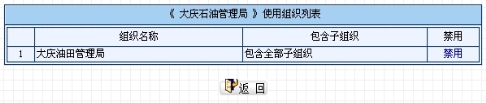
图 10.5-3
该界面显示了子系统的使用组织的列表,如图10.5-3所示,表示《大庆石油管理局》这个子系统的使用组织是大庆油田管理局,且包含大庆油田管理局的下一级组织,即各个处室。点击“禁用”链接可以禁止该组织使用子系统。
如果需要添加使用组织,请点击左侧导航栏中的组织列表,如图10.5-4所示。
点击组织机构树上的“中心一处”节点,则主工作区上出现如图10.5-5所示界面。
在“仅本组织”、“包含下一级子组织”、“包含全部子组织”三个单选按钮中选择一个,然后点击“确认”按钮即可,则该组织出现在上方的列表中。
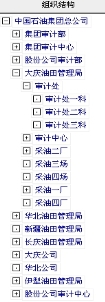
图 10.5-4
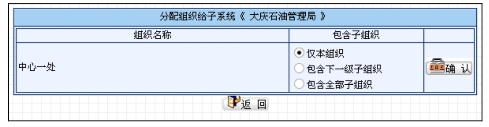
图 10.5-5
